
时间:2021-12-23 20:23:54 来源:www.win10xitong.com 作者:win10
我们现在的电脑基本都是安装的win10系统,有时候总会遇到一些奇怪的问题,今天小编就遇到了win10自带杀毒软件在哪里的问题,说真的,可能一些系统高手在遇到win10自带杀毒软件在哪里的时候都不知道怎么弄。如果你不想找其他人来帮忙,我们在查阅很多资料后,确定这样的步骤可以解决:1、html">2、html">win8自带杀毒软件MSE在哪里?win8系统开启自带杀毒软件MSE的方法就可以很轻松的处理了。上面的内容简单的描述了一下win10自带杀毒软件在哪里问题该怎么处理,下面我们就仔细的来学习一下它的具体方法。
如何用杀毒软件打开窗口10
1.首先,我们可以点击电脑右下角的显示隐藏图标。也许里面会有杀毒软件,如下图所示。
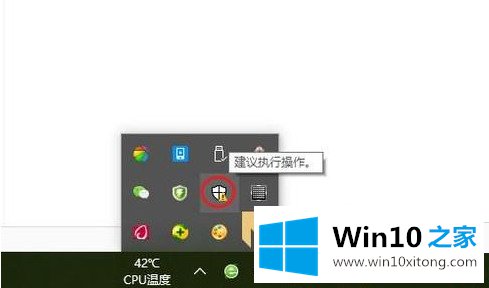
2.单击上面的图标打开win10附带的防病毒软件。这个软件的名字叫“windows defender安全中心”,通过这个软件可以对电脑进行扫描和杀毒,如图2所示。
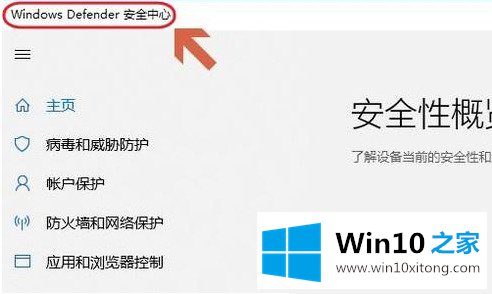
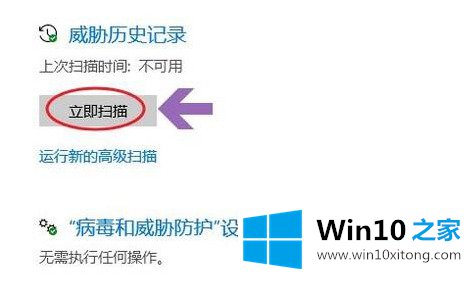
3.如果刚才有朋友找不到,点击开始菜单,也就是电脑左下角的Windows图标,如下图所示。

4.在点击后弹出的应用列表中,我们可以在w开头的应用列表中找到,点击后,我们也可以打开它来扫描电脑。
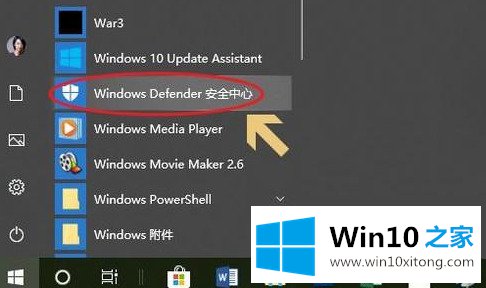
如何关闭windows10自带的杀毒软件
1.在Win10系统下,按Windows R组合键弹出运行。我们输入Gpedit.msc,然后输入。
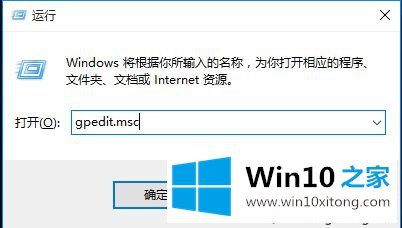
2.这时我们打开组策略,从左项定位到:计算机配置-管理模板-Windows组件-Windows Defender;
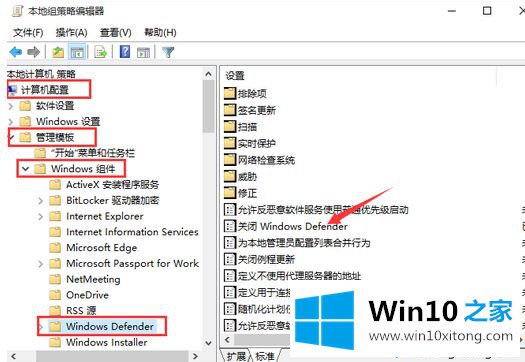
3.双击上面箭头所示的“关闭windows defender”选项,将其配置为“已启用”,然后单击“确定”;
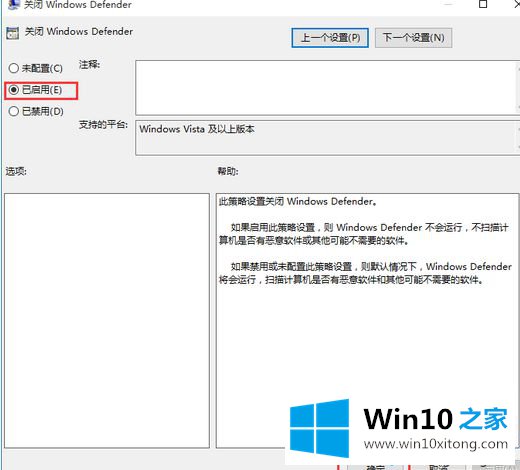
Windows defender将在操作后关闭。
以上就是win10自带杀毒软件的位置以及如何关闭和开启的介绍。希望对你有帮助。
总结下今天所述的内容,就是讲关于win10自带杀毒软件在哪里的具体方法,真心希望能够帮助大家,祝大家生活愉快。